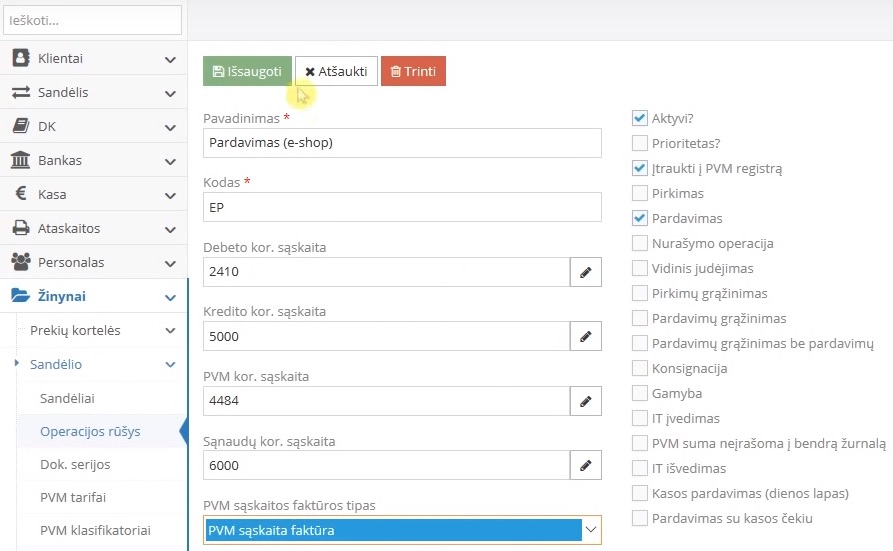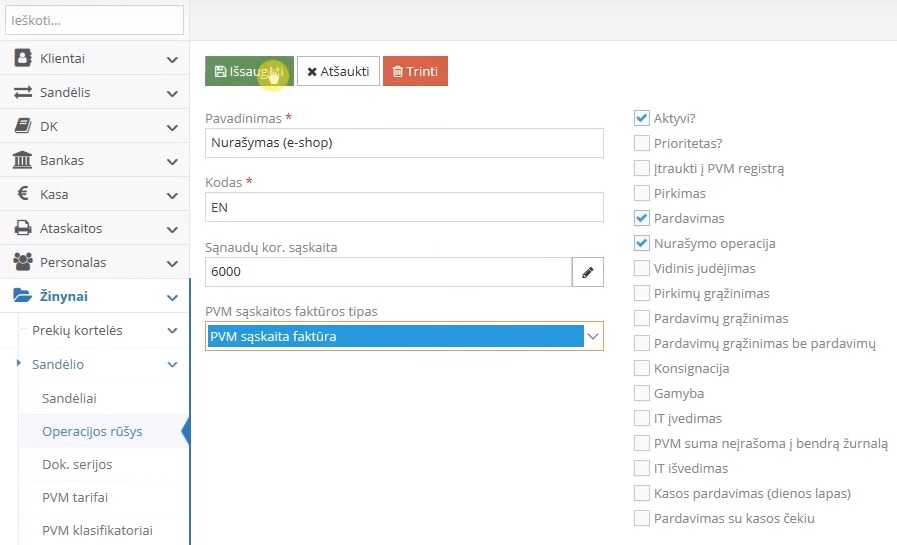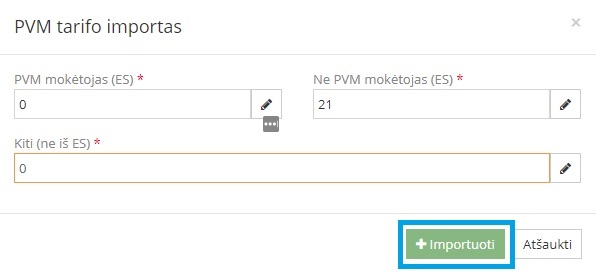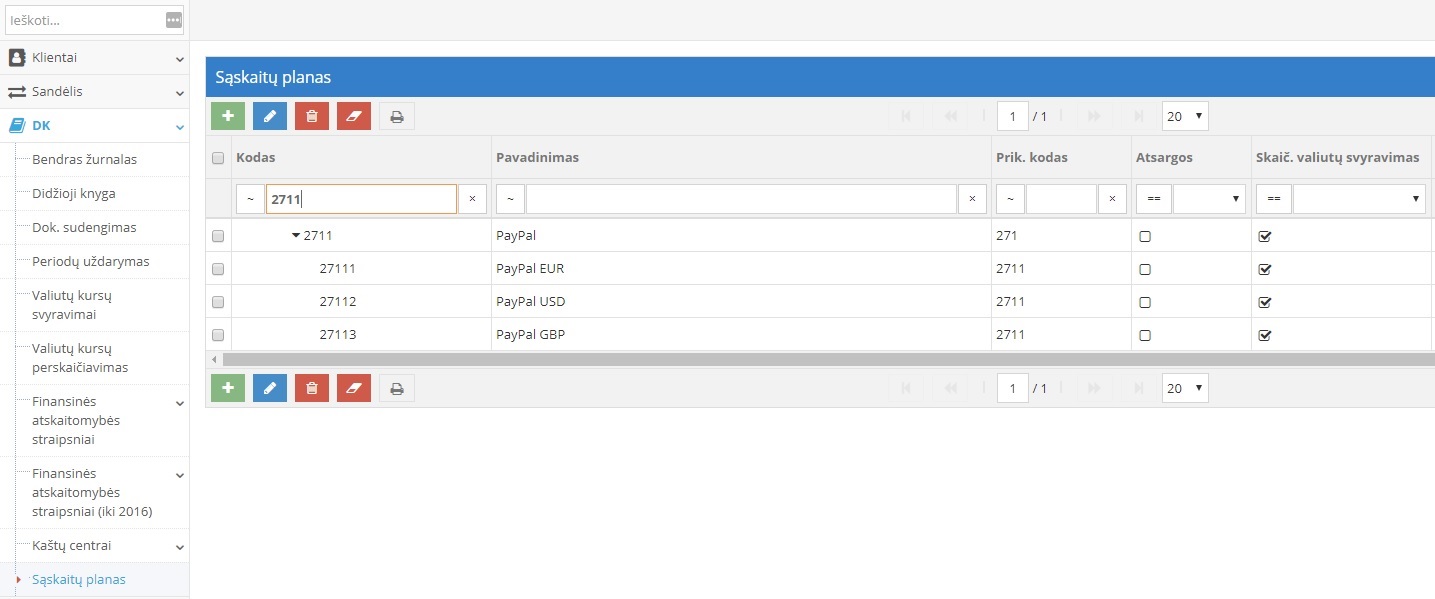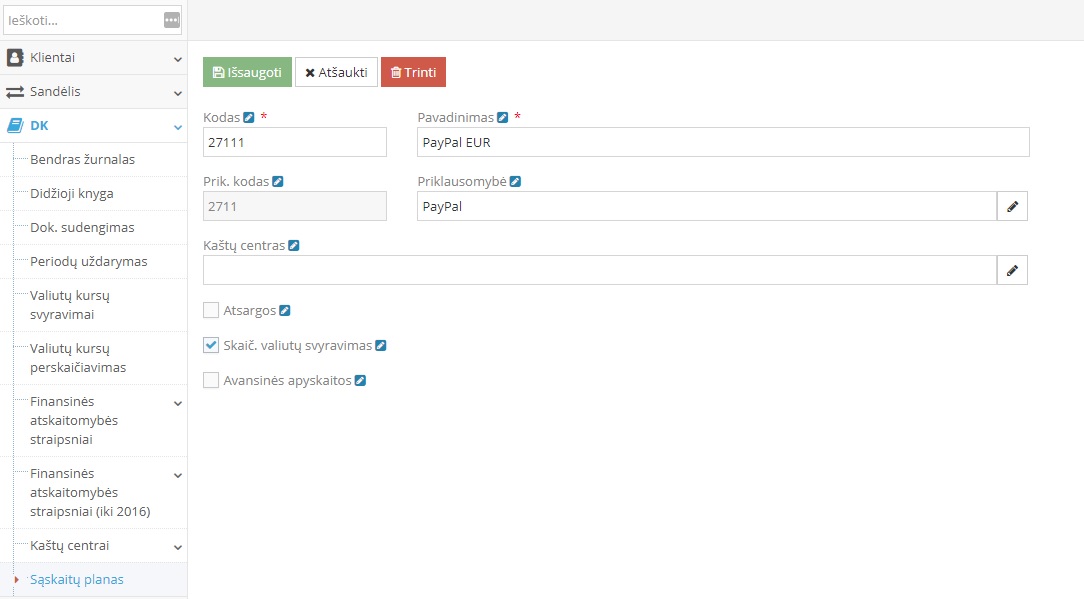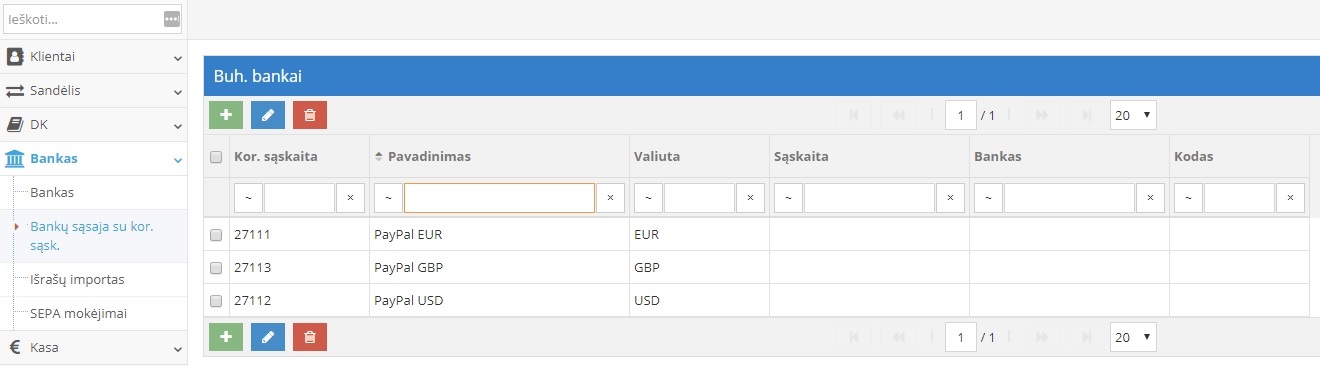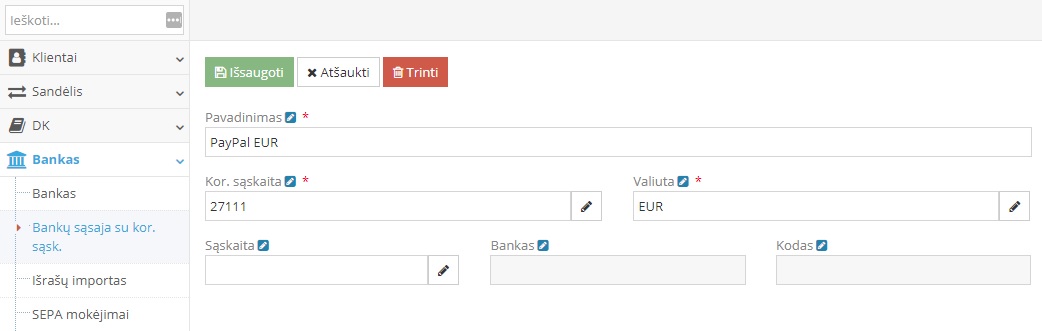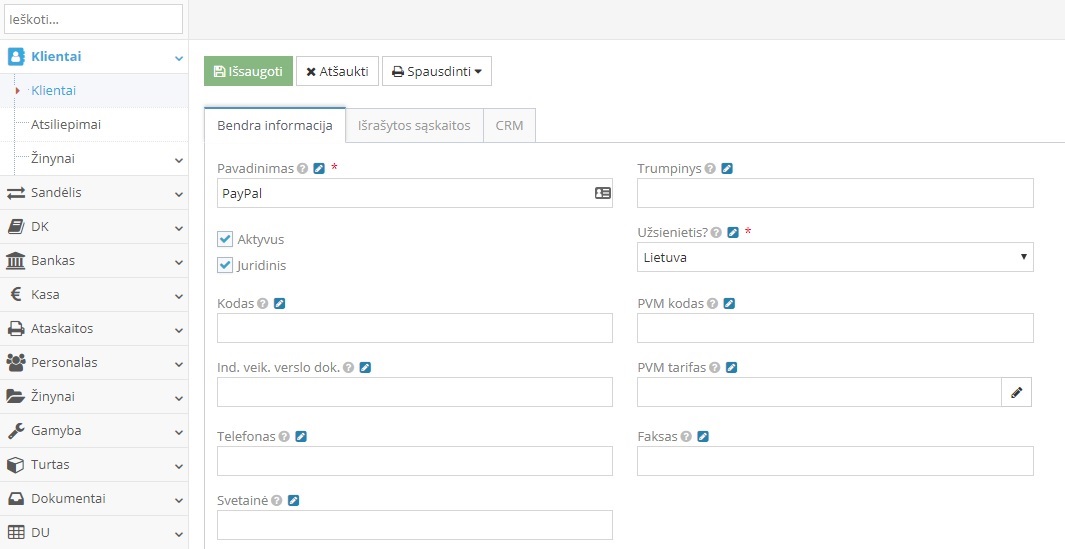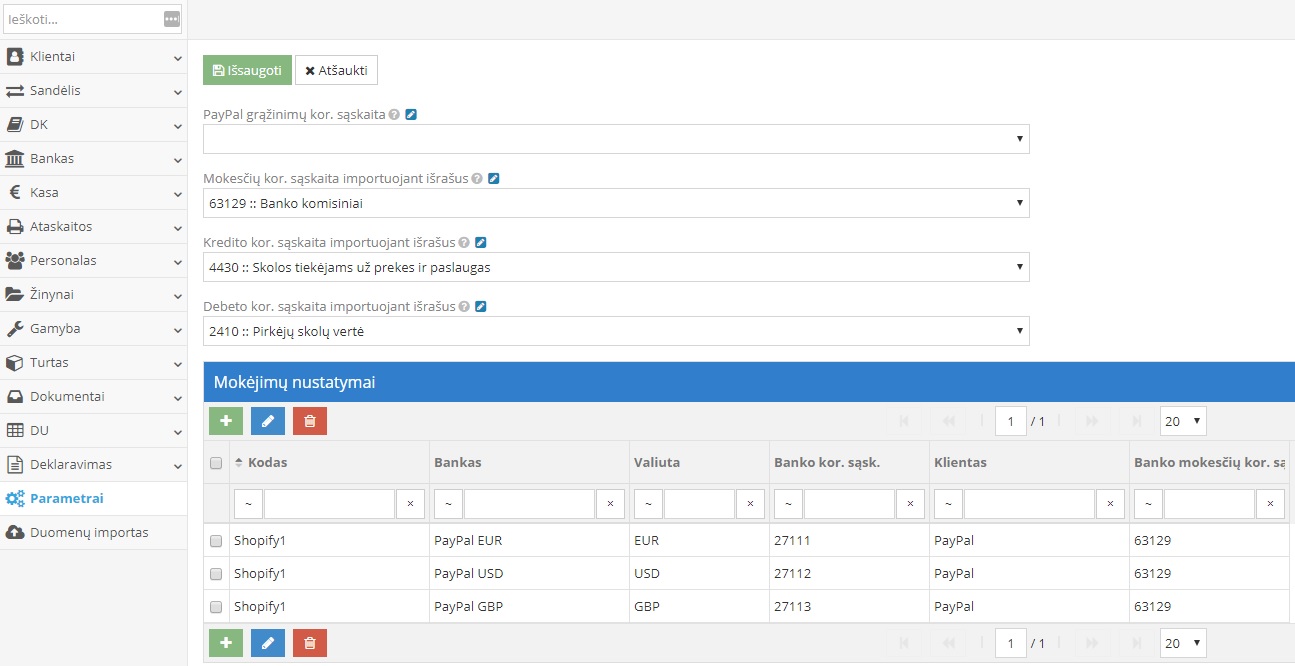DUK / Instrukcija sujungimui su Shopify
Užsakymų duomenys automatiškai sinchronizuojami į B1.lt palengvinant darbą tereikia aktyvuoti integraciją pagal pateiktus instrukcijos žingsnius.
1. Įvesti į naršyklę https://www.b1.lt/.
2. Atsidariusiame lange spausti mygtuką „Registruotis“;
3. Užpildyti privalomus laukus ir paspausti mygtuką „Registruotis“;
4. Gavus laišką nurodytu el.paštu adresu spausti „Patvirtinti“.
Paskyra → Darbalaukis
Norint sukurti naują įmonę, paspauskite mygtuką „+ Sukurti naują įmonę“.
Žinynai → Sandėlio → Operacijos rūšys
Spauskite žalią mygtuką ,,+“ sukurti naują įrašą. Kokias kor. sąskaitas naudosite operacijoje, tokiais įrašais registruosis sumos apskaitoje.
3.1 Sukurkite naują operaciją Pardavimas (e-shop) su reikiamais nustatymais.
Spauskite mygtuką ,,Išsaugoti“.
3.2. Sukurkite naują operaciją Nurašymas (e-shop) su reikiamais nustatymais.
Spauskite mygtuką ,,Išsaugoti“.
Pastaba. Operacijose nurodytos pavyzdinės kor. sąskaitos. Kor. sąskaitas naudokite pagal savo įmonės patvirtintą sąskaitų planą.
Žinynai → Sandėlio → Dok. Serijos
Spauskite žalią mygtuką „+“ sukurti naują įrašą ir aprašykite reikiamus laukus. T.y. priskirkite seriją ir numerį prie naujai sukurtos operacijos. Taip pat pažymėkite varnele „Spausdinti sąskaitą“.
Pardavimas (e-shop)
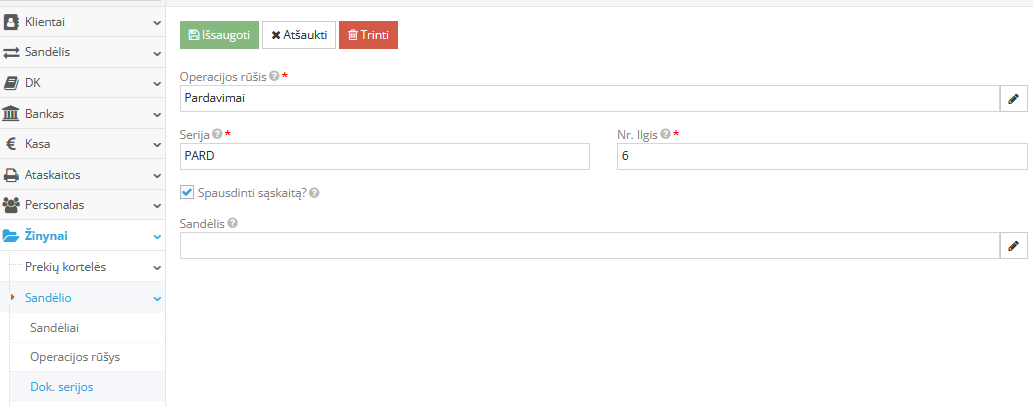
Nurašymas (e-shop)
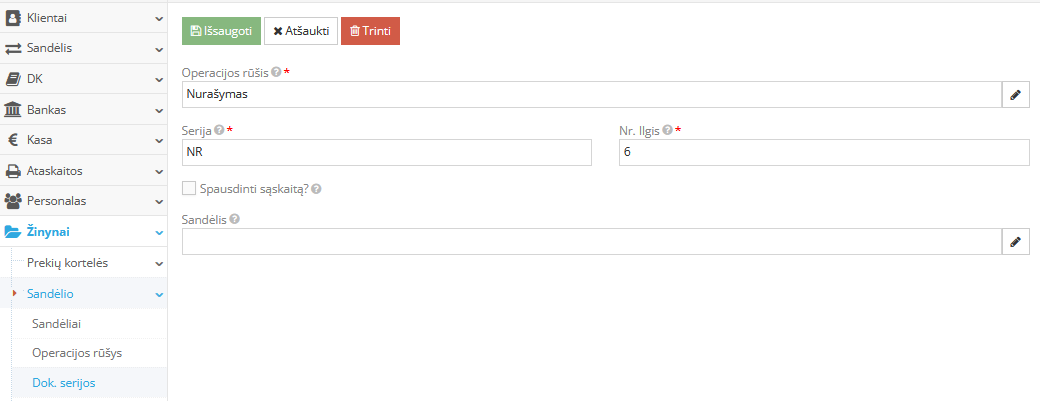
Pastaba. Seriją ir numerį naudokite pagal savo įmonės patvirtintus įsakymus.
Žinynai → Prekių kortelės → Prekės
Sukurkite kortelę Prekės pozicija (e-shop), prekės požymiu pasirinkite paslaugą. Užpildykite tris privalomus laukus, kurie yra pažymėti žvaigždute. Aprašę laukus, spauskite ,,Išsaugoti“.
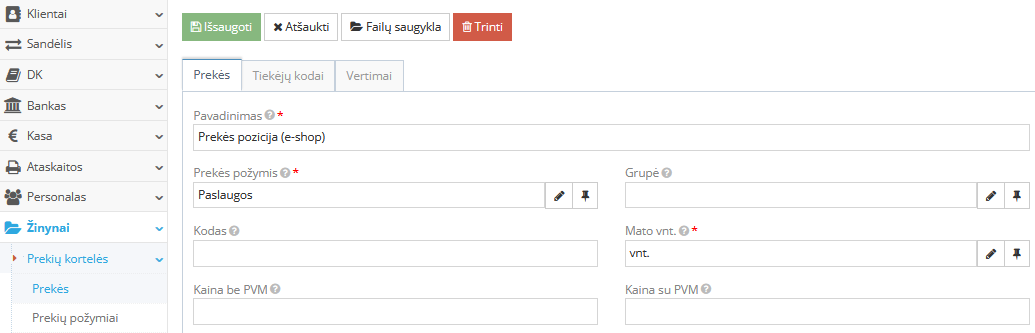
Taip pat sukurkite kortelę Nuolaida (e-shop), laukelyje „Prekės požymis“ įrašykite „Paslaugos“. Aprašę nustatymus, spauskite „Išsaugoti“.
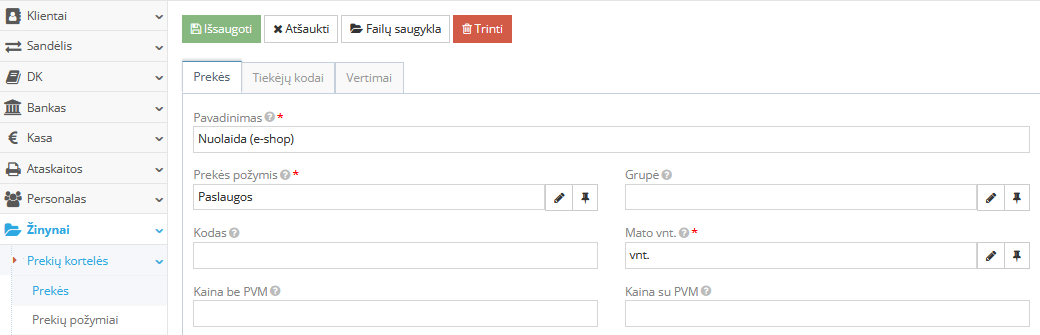
Sukurkite kortelę Dovanų čekis (e-shop), laukelyje „Prekės požymis“ įrašykite „Paslaugos“. Aprašę nustatymus, spauskite „Išsaugoti“.
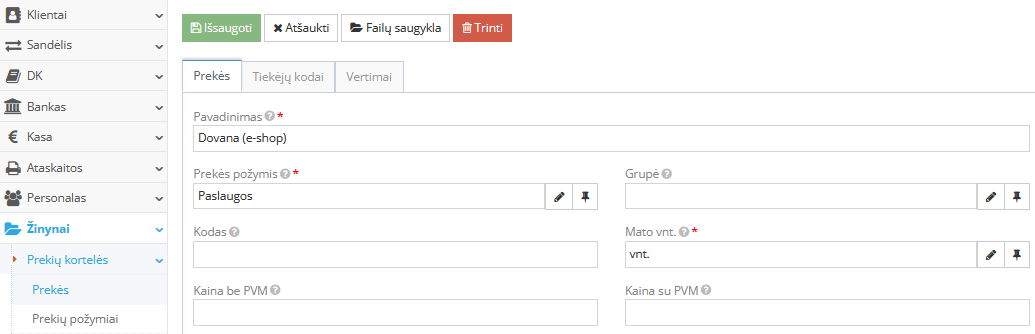
Sukurkite kortelę Pristatymas (e-shop), laukelyje „Prekės požymis“ įrašykite „Paslaugos“. Aprašę nustatymus, spauskite „Išsaugoti“.
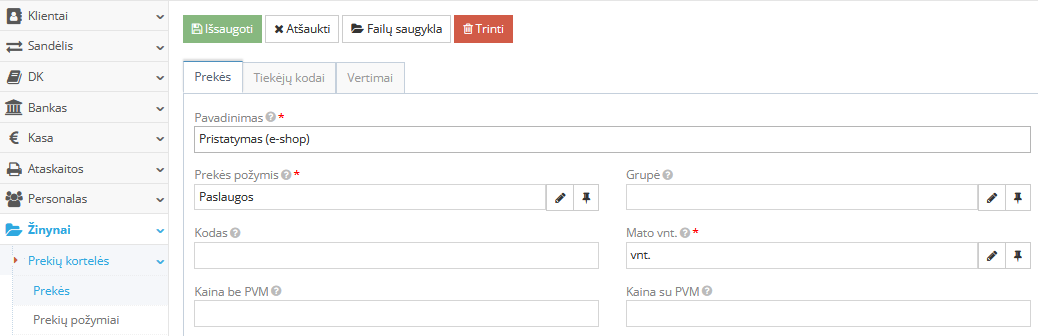
Sukurkite kortelę JAV Sales TAX (jei prekiaujate JAV ir naudojate Amazon arba Etsy integracijas), prekės požymiu pasirinkite paslaugą. Užpildykite privalomus laukus, kurie yra pažymėti žvaigždute ir nurodykite pardavimo kor. sąskaitą. Aprašę laukus, spauskite ,,Išsaugoti“.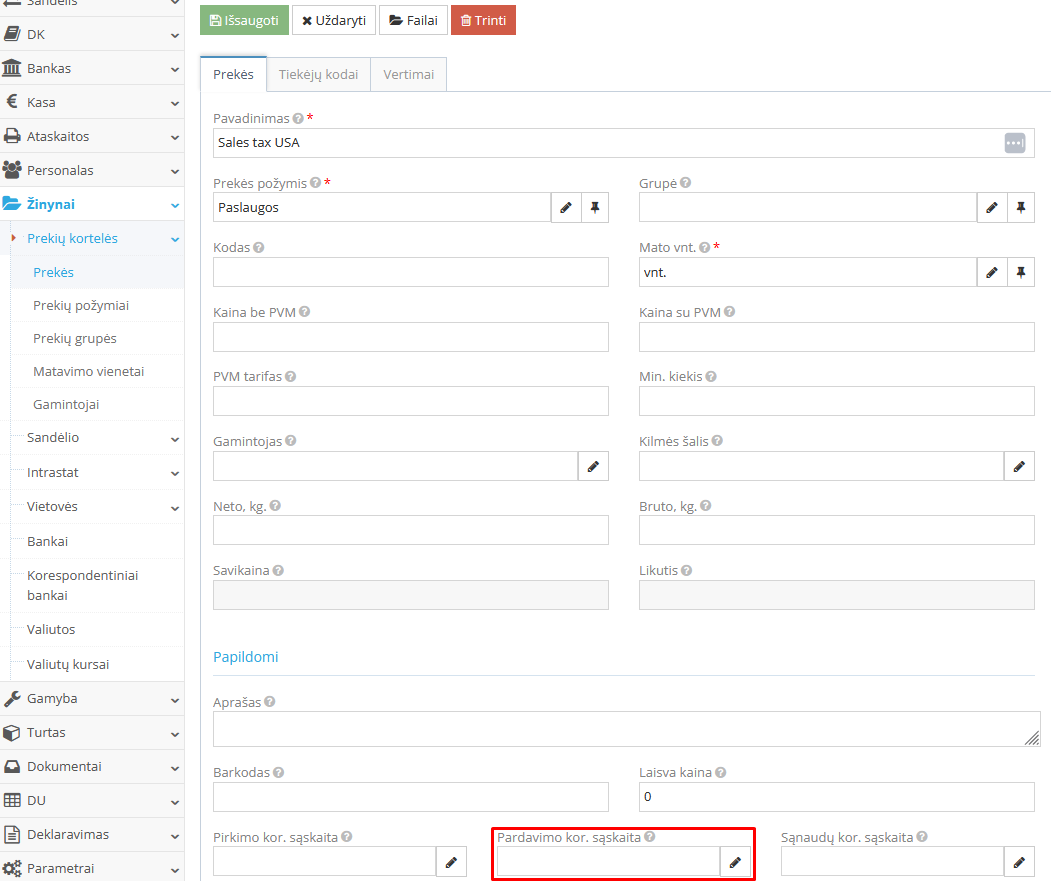
Pastaba. Prekių kortelės kuriamos su požymiu „Paslauga“. Sugeneravus pardavimo dokumentą, el. parduotuvėje prekė nurašoma nebus. Prekė bus nurašyta tik sukūrus antrąjį t.y., nurašymo, dokumentą.
Parametrai → Integracijos → Shopify
Modulyje spauskite mygtuką „+Užsakyti paslaugą“ ir spauskite „Taip“. Atsidariusiame lange užpildykite reikiamus laukus, parametrai susidaro iš keturių dalių:
- Bendri nustatymai
- Prisijungimo nustatymai
- Buhalteriniai nustatymai
- Naudojami PVM tarifai
Užpildykite laukus ,,Bendri nustatymai“ ir ,,Prisijungimo nustatymai“ B1.lt sistemoje iš Shopify1 parduotuvės.
6.1. Bendri nustatymai:
Pavadinimas – Shopify1 užpildomas automatiškai, jei reikia pavadinimą galima keisti pagal savo poreikį.
6.2. Prisijungimo nustatymai:
El. parduotuvės pavadinimas, API raktas, API slaptažodis ir „Shopify“ app prieigos raktas (access token) laukus užpildykite iš Shopify platformos. Reikia sukurti Shopify platformoje Custom apps „Shopify“ ir suteikti leidimus B1.lt duomenų sinchronizacijai.
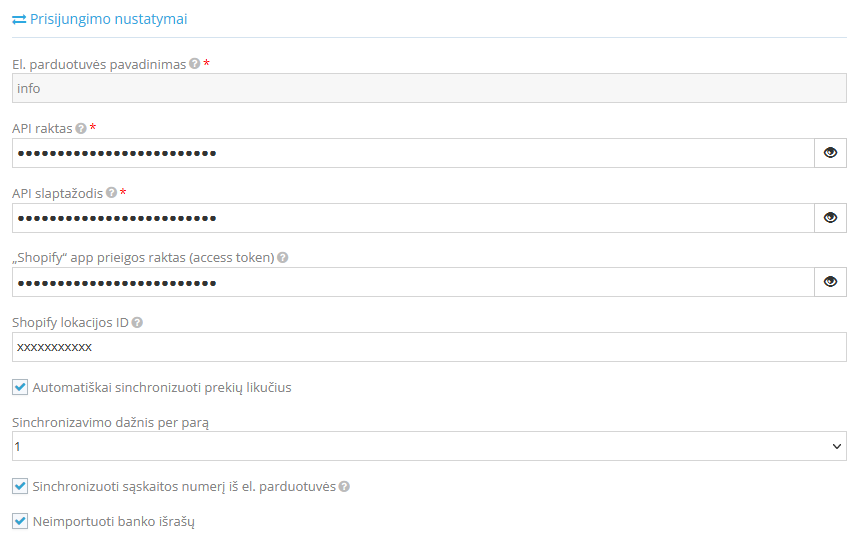
Shopify lokacijos ID – galima pamatyti Shopify parduotuvės naršyklės adreso eilutėje;
Automatiškai sinchronizuoti prekių likučius – Norint sinchronizuoti prekių likučius iš B1.lt, reikia įvesti "Shopify lokacijos ID"ir uždėti varnelę "Automatiškai sinchronizuoti prekių likučius" bei pasirinkti "Sinchronizavimo dažnis per parą" (nuo 1 karto iki 8 kartų per parą).
Kuo dažniau sinchronizuojasi, tuo didesnis užklausų kiekis, nuo kurių priklauso mokestis už integracijų paketą.
Sinchronizuoti sąskaitos numerį iš el. parduotuvės - pažymėkite varnele, jei norite, kad užsakymo metu sąskaitos numeracija būtų iš el. parduotuvės.
Neimportuoti banko išrašų – pažymėti varnele, jei norite kad užsakymo apmokėjimas būtų ignoruojamas ir nekeliamas į Banko modulį.
Sinchronizuoti užsakymus nuo ir Buhalterija skaičiuojama nuo lauke, nustatykite datą nuo kada norėsite sinchronizuoti duomenis. Būtinai užpildykite abu laukus.
Sekanti sinchronizacija lauke – galite matyti datą, kada bus sekanti sinchronizacija.
Pastaba. Jei norite paspartinti sinchronizaciją, galite ranka sinchronizuoti duomenis, t.y. paspauskite mygtuką viršuje „Gauti duomenis“. Rekomenduojame per daug nespausti šio mygtuko, nes Shopify serveris gali laikinai užblokuoti prieigą.
6.3. Buhalteriniai nustatymai:
Užpildykite laukus pažymėtus žvaigždute, priskirkite anksčiau sukurtas operacijas ir korteles, t.y. aprašytas 3, 4 ir 5 punktuose.
Laukas „Klientas pagal nutylėjimą“ pildomas tais atvejais, kai iš platformos nėra perduodamas pirkėjo el.pašto adresas.
Laukas „Pardavimų operacija ES fiziniams asmenims“ pildomas tais atvejais, kai įmonė registruota OSS sistemoje ir norima atskirti pardavimus Fiziniams asmenims iš ES.
6.4. Naudojami PVM tarifai:
Ties lauku ,,Naudojami PVM tarifai“, paspaudus mygtuką „+ Nustatyti PVM tarifus“, užpildykite laukus. Kokius PVM tarifus nustatysite „PVM tarifo importas“ lentelėje, tokie tarifai ir ateis prie kiekvienos šalies. Būtini PVM tarifų nustatymai:
- PVM mokėtojas (ES)
- Ne PVM mokėtojas (ES)
- Kiti (ne iš ES)
Pastaba. Jei Jums yra suteiktas dar vienas PVM mokėtojo kodas ir Jūs turite teisę parduoti su kitu PVM tarifu, atskirai prie tos šalies padarykite nustatymus, t.y. aprašykite kitus naudojamus PVM tarifus.
6.5. Aprašius visus parametrus spausti mygtuką viršuje ,,Išsaugoti“.
Žinynai → Prekių kortelės → Prekės
Susiekite B1.lt prekes su Shopify parduotuvės prekėmis, t.y. iš Shopify parduotuvės SKU prekės kodą įrašykite į B1.lt sistemoje kortelėje ,,Kodas“ lauke. Kodas gali būti sudarytas iš 60 skaičių.
Pastaba. Jei bus susietos prekių kortelės B1.lt ir Shopify sistemoje, susikūrus antram įrašui, t.y. nurašymo dokumentui iš sandėlio, nusirašys ši prekė.
Parametrai → Nustatymai → Buhalterija
Įrašykite kor. sąskaitas į laukus: „Neigiamo valiutų kursų pasikeitimo įtakos kor. sąskaita“, „Teigiamo valiutų kursų pasikeitimo įtakos kor. sąskaita“, „Valiutos pirkimo sąnaudos“ ir „Valiutos pirkimo pajamos“. Rekomenduojame kor. sąskaitas naudoti pagal savo įmonės patvirtintą sąskaitų planą.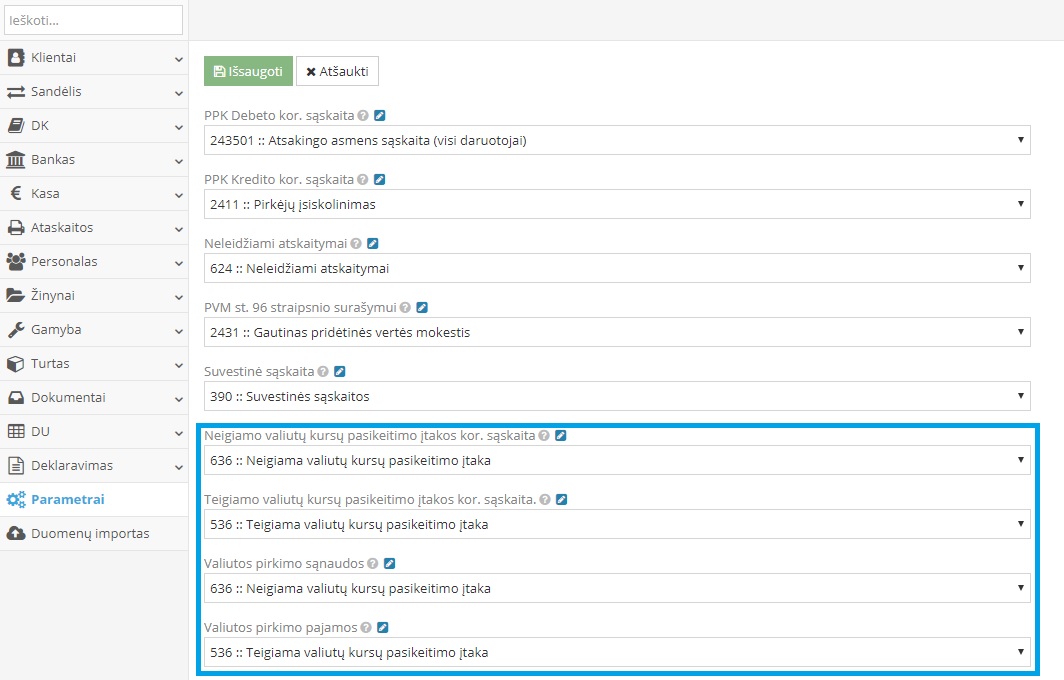
Kai visi nustatymai nustatyti, galite „Sinchronizuoti užsakymus". Automatiškai sinchronizuojami užsakymai kas parą, jei norite gauti užsakymą greičiau, galite paspausti mygtuką „Gauti duomenys“ (rekomenduojame per daug nespausti šio mygtuko, nes el. parduotuvės serveris gali laikinai užblokuoti prieigą). Šį mygtuką rasite Parametrai → Integracijos →Shopify → Jūsų sukurtą Shopify integracija.
Užsakymai iš el. parduotuvės Shopify į B1.lt sinchronizuojami tik su statusu Payment „Paid" ir Fulfillment „Fulfilled".
Sinchronizuoti užsakymai iš el. parduotuvės į B1.lt ateina į Sandėlis → E-prekyba modulį. Jei įrašas pilkas, tai užsakymas sutvarkytas, t.y. prekė nusirašė iš sandėlio. Jei įrašas baltas, galite priskirti nurašę prekę ranka.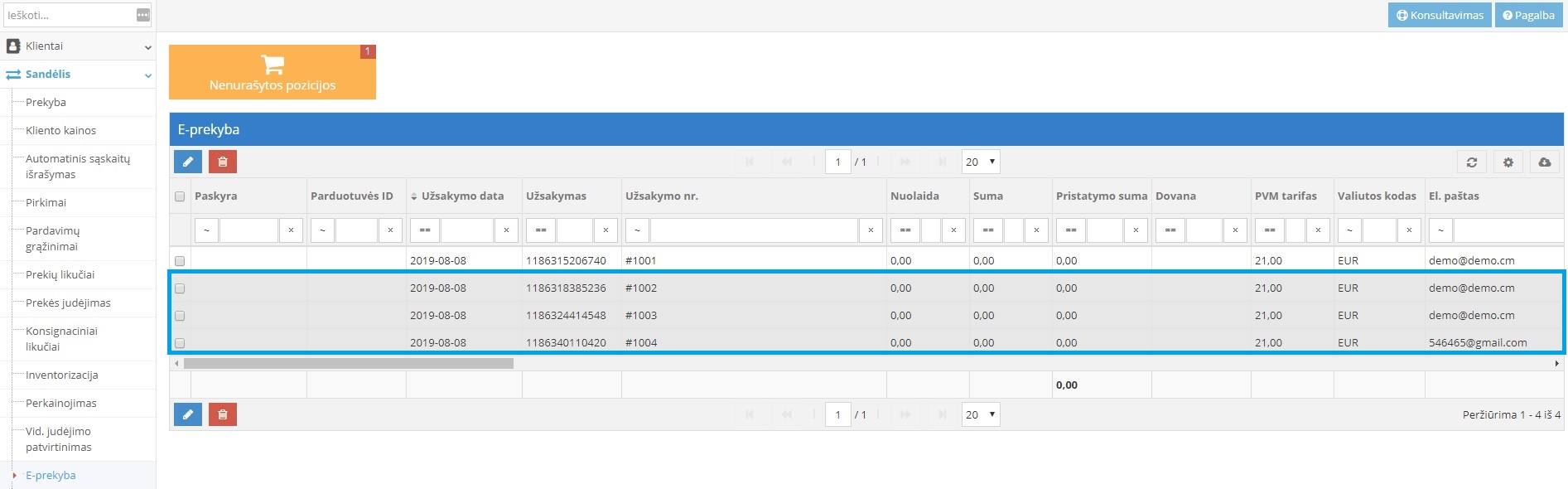
Kokie įrašai užsiregistravo B1.lt sistemoje, galite matyti tabe ,,Buhalterinė informacija“. Laukelyje Pardavimo dok. serija ir numeris atvaizduojamas pardavimo dokumentas, kuris bus užregistruotas apskaitoje. Nurašymo akto dok. serija ir numeris atvaizduojamas pardavimo dokumentas, kuris bus užregistruotas apskaitoje. Šie sugeneruoti dokumentai užsiregistruoja Sandėlis → Prekyba modulyje su kor. sąskaitomis. Paspaudus mygtuką ,,Peržiūrėti" programa atidaro dokumentą sandėlis modulyje. Skiltyje „Sandėlio likučiai" matote likučius kurie yra sandėlyje, jei matote ten įrašą, vadinasi programa nenurašė medžiagos.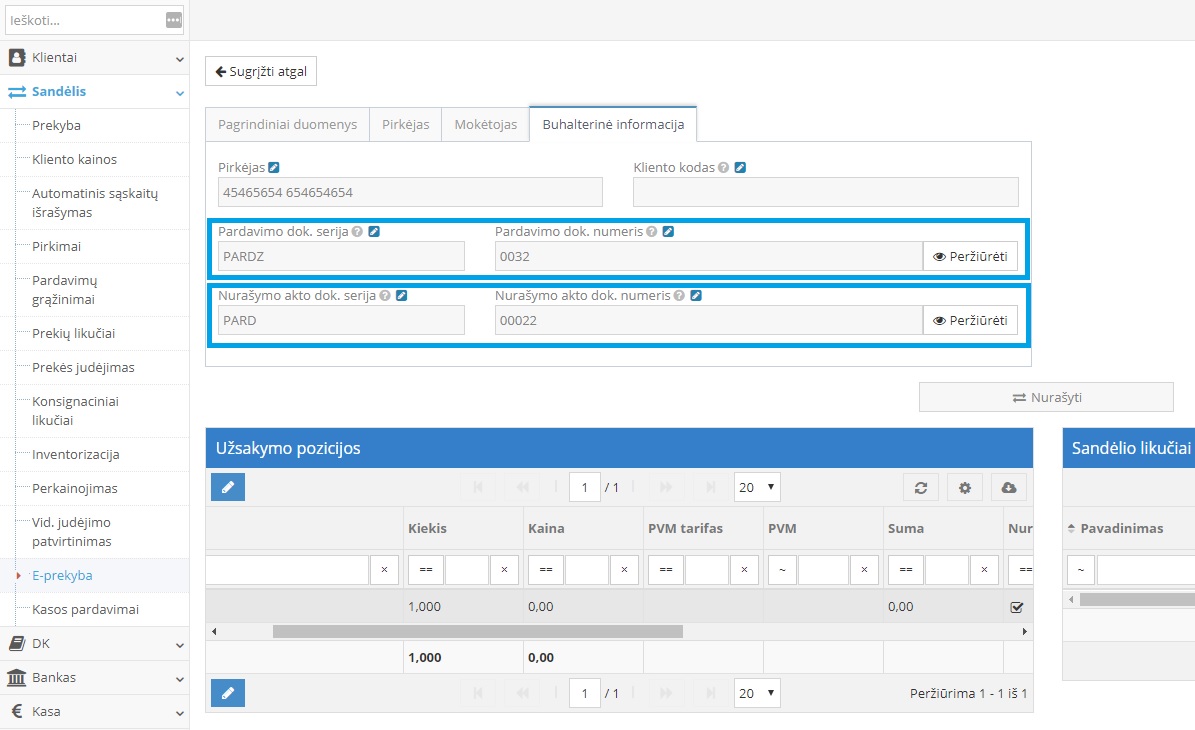
B1.lt galite sujungti net su keliomis Shopify prekyvietėmis. Kiekvienai iš jų bus reikalingi atskiri nustatymai bei API raktas.
Pranešimus apie sėkmingas ar nesėkmingas sinchronizacijas iš Shopify rasite: Paskyra → Žinutės.